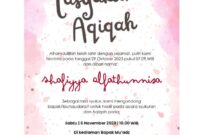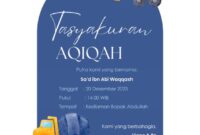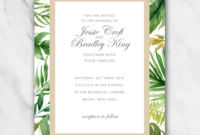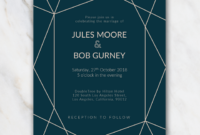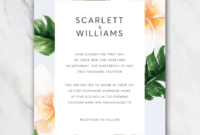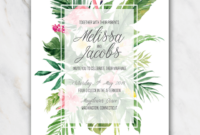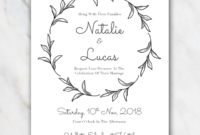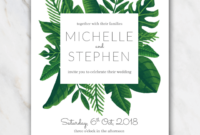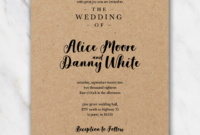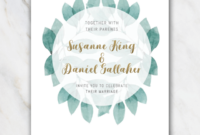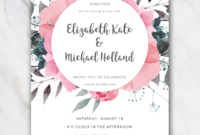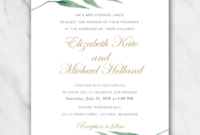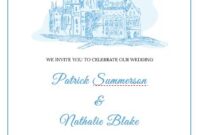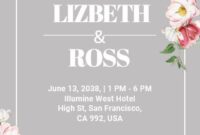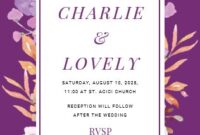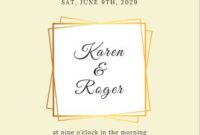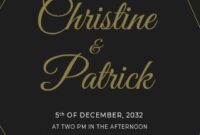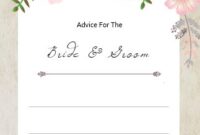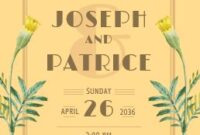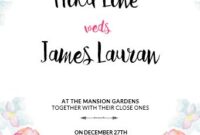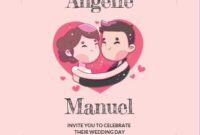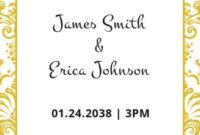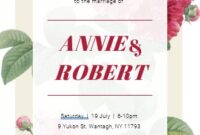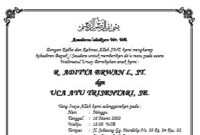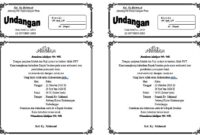Kamu pengen lihat lagi Zoom Meeting yang udah selesai, tapi gak tahu caranya? Yuk simak berbagai cara merekam zoom meeting di bawah ini!
Saat ini kegiatan meeting, belajar mengajar, sekedar berkumpul bersama teman, atau bahkan konser musik bisa dilakukan dengan mudah secara online menggunakan Zoom Meeting.
Seringkali suatu pertemuan Zoom Meeting memakan waktu yang sangat lama, sehingga para peserta cukup kesulitan untuk menyimal dan mencatat poin-poin yang terdapat pada Zoom Meeting tersebut.
Dengan adanya kendala seperti itu, Zoom sebagai aplikasi komunikasi berbasis video memberikan fitur yang memudahkan para penggunanya untuk bisa merekam Zoom Meeting agar mereka bisa mendengarkan atau melhat kembali Zoom Meeting yang sudah berlangsung.
Pengguna bisa merekamn Zoom Meeting melalui HP, PC, atau menggunakan bantuan dari aplikasi pihak ketiga seperti OBS.
Berikut ini adalah kumpulan dari beberapa cara yang bisa kamu lakukan ketika kamu hendak merekam Zoom Meeting.
Cara Merekam Zoom Meeting dengan Mudah
1. Melalui PC
Untuk merekam Zoom Meeting melalui PC atau Laptop, kamu tidak memerlukan bantuan dari aplikasi pihak ketiga, karena Zoom sudah menyediakan fitur perekaman secara langsung.
Namun kekurangannya yaitu yang bisa merekam Zoom Meeting hanya host yang sudah berlangganan Zoom Pro, Bisnis, atau Perusahaan saja. Jadi untuk saat ini apabila kamu belum berlangganan Zoom Pro maka kamu belum bisa merekam Zoom Meeting secara langsung.
Bagi kamu yang sudah berlangganan Zoom Pro, ini dia cara untuk merekam Zoom Meeting secara langsung:
- Pastikan Zoom Meeting sudah berlangsung.
- Kemudian klik tombol record yang tertera di bagian bawah layar.
- Apabila kamu ingin menjeda atau menghentikan proses perekaman Zoom Meeting, maka kamu bisa klik tombol pause/stop recording yang tertera di bagian bawah.
- Setelah itu video odari hasil perekaman akan tersimpan secara otomatis di PC/laptop ataupun akun cloud milikmu.
- Untuk melihathasil rekaman video kamu bisa mencari file tersebut di folder C:\Users(Username-PC)\Documents\Zoom\
- Selesai.
2. Cara Merekam Zoom Meeting Menggunakan OBS
Kalau kamu belum berlangganan Zoom Pro, maka kamu tidak bisa merekam Zoom Meeting secara langsung.
Untuk merekam Zoom Meeting dengan menggunakan akun Zoom Basic, kamu bisa memanfaatkan aplikasi pihak ketiga, salah satunya yaitu OBS Studio.
Aplikasi OBS Studio merupakan aplikasi video recording yang bisa diakses secara gratis.
OBS Studio bisa digunakan dengan mudah di berbagai sistem operasi mulai dari Windows, MacOs, hingga Linux dan yang lainnya.
Berikut ini adalah langkah-langkah yang bisa kamu lakukan sebagai cara untuk merekam Zoom Meeting menggunakan OBS:
- Download dan install OBS Studio terlebih dahulu melalui link berikut ini: https://obsproject.com/download
- Buka aplikasi OBS Studio, kemudian masuk ke tab auto configuration.
- Pilih menu optimize just for recording, I will not be streaming. Opsi tersebut dipilih agar kualitas streaming bisa maksimal, khususnya pada bagian screen recording.
- Kemudian tekan next dan pilih resolusi dan FPS dari hasil rekaman video yang kamu inginkan.
- Setelah itu klik next dan apply.
- Langkah selanjutnya yaitu tekan tombol + di aplikasi dan pilih display capture.
- Kemudian beri nama perekaman sesuai dengan yang kamu inginkan dan dilanjutkan dengan tekan OK.
- Dengan melakukan langkah-langkah di atas maka semua aktivitas yang terdapat di layar laptop kamu akan terekam oleh OBS Studio.
- Apabila video patah=patah maka kamu bisa mengatasinya dengan menonaktifkan/disable preview.
- Apabila proses perekaman sudah selesai kamu bisa menghentikan proses prekaman dengan klik stop recording.
- Selesai, untuk hasil video rekaman kamu bisa melihatnya di filder videos.
3. Cara Merekam Zoom Meeting di Laptop Sebagai Peserta
Walaupun kamu peserta tapi pengguna Zoom Pro, kamu bisa merekam Zoom Meeting secara langsung melalui aplikasi Zoom loh!
Cara yang dilakukan pun cukup mudah, kamu hanya perlu meminta izin kepada host untuk merekam Zoom Meeting.
Setelah host mengizinkan, maka kamu bisa langsung merekam Zoom Meeting yang sedang berlangsung.
Nah untuk kamu yang menjadi host dan belum tahu caranya mengizinkan peserta agar bisa merekam Zoom Meeting, kamu bisa melakukan beberapa langkah berikut ini:
- Pastikan Zoom Meeting sedang berlangsung, kemudian klik participant yang tertera di bagian bawah layar.
- Setelah itu cari nama dari peserta yang akan kamu berikan izin untuk merekam Zoom Meeting.
- Setelah berhasil menemukan nama peserta, klik tombol more yang tertera di sebelah nama peserta.
- Kemudian klik allow record.
- Selesai, dengan begitu peserta bisa merekam Zoom Meeting seperti host.
Selain menggunakan cara di atas, sebagai peserta kamu juga bisa merekam Zoom Meeting tanpa izin dari host, yaitu dengan menggunakan bantuan dari aplikasi pihak ketiga.
Kamu bisa menggunakan aplikasi OBS Studio, VLC, Game Bar, dan aplikasi video recording lainnya.
4. Menggunakan HP/Smartphone
Menggunakan Zoom tidak harus melalui Laptop/PC saja. Menggunakan Zoom di HP terkadang lebih mudah dan jauh lebih fleksibel karena kamu bisa sambil mengerjakan pekerjaan lainnya.
Dengan menggunakan HP pun kamu tetap bisa merekam jalannya Zoom Meeting dengan mudah.
Berikut ini adalah bagaimana cara merekam zoom meeting menggunakan HP atau smartphone yang kamu punya.
Namun, sama seperti cara sebelumnya, untuk bisa merekam Zoom Meeting secara langsung, kamu harus menjadi host dan menggunakan Zoom Pro terlebih dahulu.
Ini dia cara merekam Zoom di HP Android:
- Buka halaman depan Zoom Meeting dan pastikan Zoom Meeting sudah berlangsung.
- Klik more kemudian pilih menu record.
- Setelah itu akan muncul tulisan recording di layar HP Android.
- Kamu bisa menjeda ataupun menghantikan perekaman Zoom Meeting.
- Apabila sudah selesai, hentikan perekaman.
- Kamu bisa melihat video hasil rekamannya di penyimpanan internal HP Android milikmu.
Untuk kamu yang menggunakan Zoom di iOS, kamu bisa merekam Zoom Meeting dengan melakukan beberapa cara berikut ini:
- Buka aplikasi ZOom, dan pastikan Zoom Meeting sudah berlangsung.
- Klik more dan pilih record to the cloud.
- Setelah itu akan muncul tampilan recording di iOS.
- Kamu bisa menjeda ataupun menghantikan perekaman Zoom Meeting.
- Apabila sudah selesai, hentikan perekaman.
- Video hasil perekeman akan langsung tersimpan di cloud iOS milikmu.
Itu dia berbagai cara yang bisa kamu lakukan untuk merekam Zoom Meeting. Mudah sekali kan?
Dengan menggunakan cara-cara di atas kamu tidak perlu kebingungan lagi ketika kamu ketinggalan materi pada saat melakukan Zoom Meeting, sebab kamu bisa melihat ulang materinya melalui video hasil rekaman.
Kalau kamu masih bingung dengan cara Techno Yippee di atas, kamu bisa tuliskan pertanyaan yang ingin kamu tanyakan di kolom komentar bagian bawah ya!
Terima kasih dan selamat mencoba! 😀